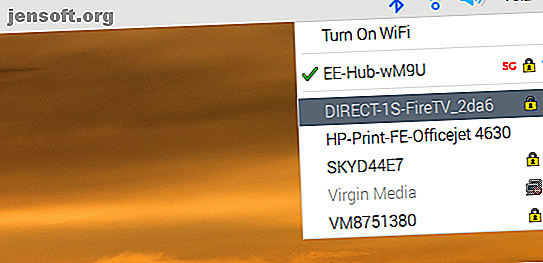
Slik konfigurerer du Wi-Fi og Bluetooth på Raspberry Pi 3
Annonse
De fleste Raspberry Pi-modeller leveres nå med tilkoblingsalternativer om bord. Raspberry Pi 3, 3B +, Raspberry Pi Zero W og Raspberry Pi 4 har alle innebygd Bluetooth og Wi-Fi.
Denne inkluderingen utvider mulighetene for prosjektene dine, og sparer deg fra å stole på USB-dongler og -hubber. Men hvordan konfigurerer du Wi-Fi på en Raspberry Pi 3 eller nyere? Hvordan kobler Bluetooth sammen?
Her er hva du trenger å vite om å sette opp trådløst nettverk via Wi-Fi og Bluetooth på Raspberry Pi.
Wi-Fi og Bluetooth på Raspberry Pi 3 og 4
Raspberry Pi 3 The Raspberry Pi 3: Raster, Better, with Wi-Fi and Bluetooth The Raspberry Pi 3: Raster, Better, with Wi-Fi and Bluetooth I dag kunngjorde Raspberry Pi-stiftelsen lanseringen av Raspberry Pi 3. Det den viktigste oppdateringen til den populære linjen med lave kostnadsdatamaskiner ennå. Read More er den første versjonen av datamaskinen som har trådløst nettverk og Bluetooth. Den påfølgende versjonen med disse funksjonene inkluderer Raspberry Pi Zero W, Raspberry Pi 3 B + og Raspberry Pi 4.
Med innebygd Wi-Fi kan Raspberry Pi enkelt kobles til trådløse nettverk. Dette forbedrer tilkoblingen betraktelig. I mellomtiden, inkludert en Bluetooth-radio på Raspberry Pi (Pi 3 har Bluetooth 4.1 BLE, Pi 3 B + 4.2 BLE, og Pi 4 Bluetooth 5.0) betyr at du kan legge til hvilken som helst enhet, for eksempel en smarttelefon, en TV eller en Xbox One-kontroller
Sett opp Wi-Fi på Raspberry Pi via stasjonær PC
Den enkleste måten å koble Raspberry Pi til et trådløst nettverk er å bruke skrivebordsverktøyet. Dette betyr imidlertid at du må konfigurere det med et tastatur, mus og skjerm. Alternativet er å først koble til en Ethernet-kabel, så koble til via VNC eller RDP Slik kjører du et eksternt skrivebord på Raspberry Pi med VNC Slik kjører du et eksternt skrivebord på Raspberry Pi med VNC Hva hvis du trenger tilgang til Raspberry Pi-skrivebordet fra din PC eller bærbar PC, uten å måtte koble til tastatur, mus og skjerm? Det er her VNC kommer inn. Les mer. Bare husk å koble fra Ethernet når Pi er koblet trådløst!
For å koble til ruteren din, høyreklikker du på det gråtonede trådløse nettverksikonet i høyre hjørne av panelet. Velg alternativet for å slå på Wi-Fi, og velg deretter ønsket nettverk fra menyen.

Skriv inn forhåndsdelt nøkkel når du blir bedt om det, og vent deretter på at tilkoblingen blir opprettet.

Du skal nå være online.
Konfigurer trådløst nettverk for å koble Raspberry Pi til Wi-Fi
Alternativt kan du konfigurere trådløst nettverk på kommandolinjen. Dette er et godt alternativ hvis du får tilgang til Raspberry Pi ved å bruke SSH (opprinnelig via Ethernet).
sudo apt update sudo apt upgrade Du har to alternativer for å sette opp en trådløs tilkobling. Det kan virke lettere å starte opp i GUI, men det er mer enkelt å gjøre det på kommandolinjen. Du bør allerede ha SSID-navnet ditt, men hvis ikke, bruk
sudo iwlist wlan0 scan Dette vil avsløre SSID på linjen “ESSID”. Deretter åpner du wpa_supplicant.conf:
sudo nano /etc/wpa_supplicant/wpa_supplicant.conf Du må legge til eller redigere følgende:
ctrl_interface=DIR=/var/run/wpa_supplicant GROUP=netdev update_config=1 country=US network={ ssid="SSID" psk="PASSWORD" key_mgmt=WPA-PSK } Ta deg tid til å endre verdien for land etter behov, og legg til SSID og passord for nettverket ditt.
Bruk Ctrl + X for å avslutte og lagre, trykk Y og Enter for å bekrefte. Trådløs tilkobling bør starte umiddelbart. Hvis ikke, bruk denne kommandoen til å starte trådløst på nytt:
sudo ifdown wlan0 sudo ifup wlan0 Du kan også ganske enkelt legge inn sudo reboot .
Sett opp Wi-Fi på Raspberry Pi 3 før du starter opp
Et annet alternativ for Wi-Fi på Raspberry Pi 3 og nyere er å konfigurere det før første oppstart. Dette er mulig ved å sette inn microSD-kortet i PC-ens kortleser og bla til / boot / katalogen. Her oppretter du en tekstfil som heter wpa_supplicant.conf, deretter åpner du den og legger til detaljene som du gjorde ovenfor.
Lagre dette, lukk filen, og skyv deretter ut microSD-kortet på en sikker måte. Vær oppmerksom på at suksessen med denne metoden vil avhenge av Raspberry Pi-operativsystemet. Det fungerer med pre-Raspbian Buster OS, samt forskjellige andre operativsystemer. Raspbian Buster har en Wi-Fi-driver som forhindrer bruk av en wpa_supplicant.conf-fil på denne måten.
Konfigurer Bluetooth på Raspberry Pi 3 og 4
I likhet med Wi-Fi er programvaren for å konfigurere og koble til Bluetooth innebygd i Raspbian Buster. For eldre versjoner, kjør deretter oppdatering og oppgradering
sudo apt install bluetooth-pi Du kan nå aktivere Bluetooth fra kommandolinjen med:
bluetoothctl En rekke alternativer er tilgjengelige med dette. Skriv inn "hjelp" for å se dem.

For at Bluetooth skal fungere, må det være aktivert, synlig og i stand til å oppdage enheter.
Vi bruker tre kommandoer for å gjøre dette:
power onagent onscan on

På denne skjermen kan du se Raspberry Pi har oppdaget Ubuntu-telefonen min. Du kan opprette en tilkobling ved å legge inn tilkobling, fulgt av MAC-adressen. Hvis det kreves passord på den eksterne enheten, må du angi dette når du blir bedt om det.
Øyeblikk senere opprettes Bluetooth-tilkoblingen din.
Koble til Bluetooth på Raspberry Pi Desktop
Hvis du foretrekker å konfigurere Raspberry Pi Bluetooth-tilkoblinger på skrivebordet, klikker du på Bluetooth-ikonet på panelet. I menyen velger du Legg til enhet for å finne synlige enheter, velg den du vil ha, og deretter Passer for å starte sammenkoblings- / tillitsprosessen.

Bluetooth er i gang!
Koble en eldre Raspberry Pi til Wi-Fi og Bluetooth
Hvis du eier en Raspberry Pi 2 eller tidligere, eller en standard Raspberry Pi Zero, er ikke Wi-Fi et alternativ. For Raspberry Pi Zero er Ethernet heller ikke et alternativ. Løsningen er USB-dongler som gir Wi-Fi og Bluetooth-mulighet til Pi.
Topp USB Wi-Fi Dongle for Raspberry Pi
Trenger du å koble din eldre Raspberry Pi til et trådløst nettverk? Du trenger en USB Wi-Fi-dongle, men med begrensede USB-porter på de originale modellene kan dette være frustrerende. Ethernet kan være å foretrekke.
Raspberry Pi USB Wi-Fi dongle Raspberry Pi USB Wi-Fi dongle Kjøp nå på Amazon $ 7.99
Få en USB Bluetooth Dongle til Raspberry Pi
USB Bluetooth-dongler er også tilgjengelig for Raspberry Pi. Imidlertid kan det hende du opplever at du ikke vil glede deg over funksjonaliteten fra en dongle som kan nytes med integrert Bluetooth
USB Bluetooth-dongle USB Bluetooth-dongle Kjøp nå på Amazon $ 13.95
For Raspberry Pi null-baserte prosjekter som krever Wi-Fi og Bluetooth, har du to alternativer. Den første er å bytte til en Raspberry Pi Zero W, noe som er utrolig verdi for en datamaskin.
Raspberry Pi Zero W Raspberry Pi Zero W Kjøp nå på Amazon $ 16.48
Ellers må du koble standard USB-dongler til Pi Zero ved hjelp av en USB-hub med en mikro-USB-kabel. Donglene ovenfor fungerer på Pi Zero med dette USB-navet.
Pi Zero USB-hub Pi Zero USB-hub Kjøp nå på Amazon $ 6.99
Wi-Fi på Raspberry Pi 3 og 4 er aktivert!
Du skal nå være i gang med trådløs og Bluetooth på Raspberry Pi 3 og 4. Som med alle datamaskiner er det enkelt å konfigurere; med noen operativsystemer, kan du konfigurere det før oppstart.
I mellomtiden er Bluetooth like enkel, og lar fjernkontroller kobles til, så vel som lydenheter. Maskinvaren er pålitelig og programvaren ukomplisert. Og hvis du bruker en eldre Raspberry Pi, er disse funksjonene også tilgjengelige via USB-dongler.
Hvis du ikke allerede har gjort det, her er grunnen til at du bør prøve den nye Raspberry Pi 4: Hvorfor alle bør prøve Raspberry Pi 4: Nye funksjoner og imponerende spesifikasjoner. Hvorfor alle bør prøve Raspberry Pi 4: Nye funksjoner og imponerende spesifikasjoner Interessert i å kjøpe bringebær Pi 4? Her er det som er nytt, samt hvorfor tre versjoner av Raspberry Pi 4 er tilgjengelige. Les mer .
Utforsk mer om: Bluetooth, DIY Project Tutorials, Raspberry Pi, Wi-Fi.

